输入法不能切换,详细教您电脑输入法不能切换怎么解决
- 分类:win7 发布时间: 2018年01月27日 14:00:00
每个人在使用电脑的时候,都使用输入法来进行操作吧,没毛病,不过有用户就会遇到输入法切换不了的问题,即按“Ctrl+Shift”、“Ctrl+空格”都没法切换。这个可能是受到病毒的感染,下面,小编就来跟大家带来了解决电脑输入法不能切换的方法。
最近有用户反映,在用电脑打字的时候有时候打出中文,按切换的组合键根本就没有反应,还有种可能是之前输入法还好好的,然后卸载电脑上的某些程序后输入法就不能自由切换了,怎么解决?为此,小编就给大家准备了电脑输入法不能切换的解决方法了。
电脑输入法不能切换怎么解决
点击“开始”菜单,进入“控制面板”。
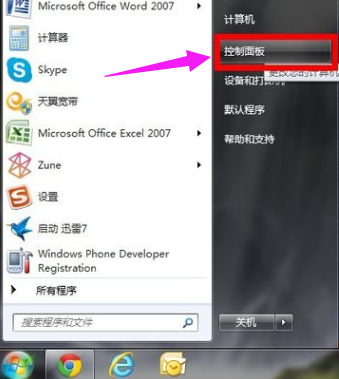
电脑电脑图解-1
选择“时钟、语言和区域”进入。
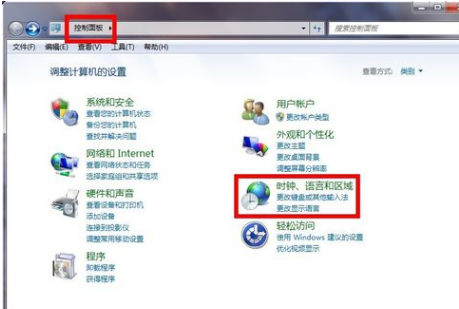
电脑电脑图解-2
在“时钟、语言和区域”选择“更改键盘或其它输入法”
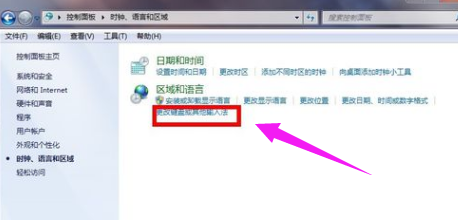
输入法电脑图解-3
在区域语言选项卡选择“键盘和语言”,在键盘和语言选项卡中选择“更改键盘”
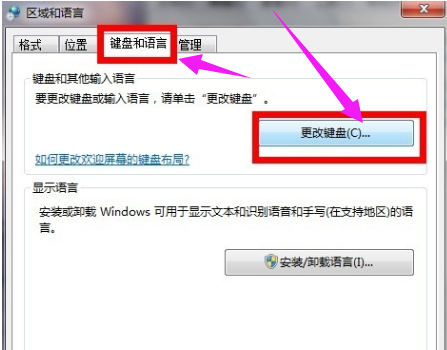
电脑电脑图解-4
进入“文本服务和输入语言”选项卡,在语言栏选择“停靠于任务栏”或“悬浮于桌面上”都可以。
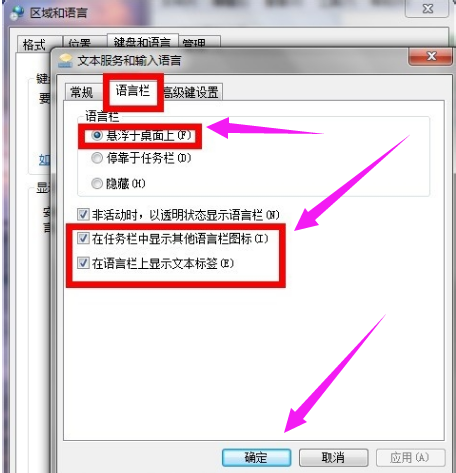
电脑电脑图解-5
正常的输入法悬浮于桌面的效果
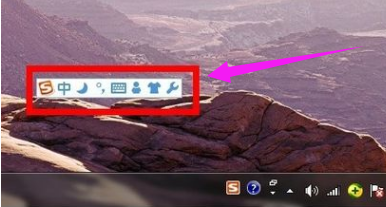
输入法电脑图解-6
或停靠于任务栏
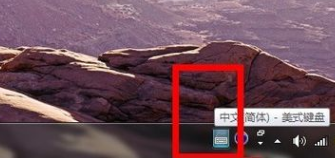
电脑输入法电脑图解-7
如果上述步骤操作不行,
点击“开始”,在输入框输入regedit,点击列表上面的regedit.exe。
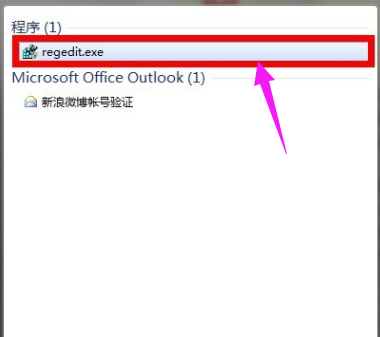
电脑电脑图解-8
依次选择“HKEY_USERS\.DEFAULT\Control Panel\Input Method”,右边窗口中的 “Show Status”点击右键然后点“修改”,将数据数值栏修改为“1”(“0”为不显示输入法,“1”为显示输入法),注销系统或重启
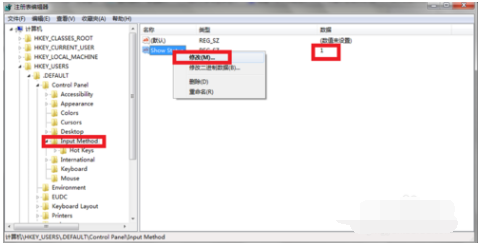
输入法电脑图解-9
如果是win XP系统,参考1-3步骤,
控制面板-区域和语言选项-语言-详细信息-高级将“关闭高级文字服务”复选框的勾去掉。
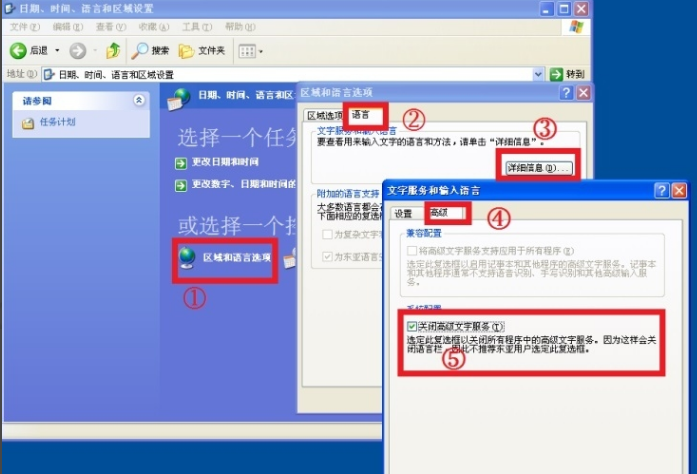
电脑电脑图解-10
同样如果是win XP系统,
输入法丢失了,可按下图步骤添加你所需要的输入法!
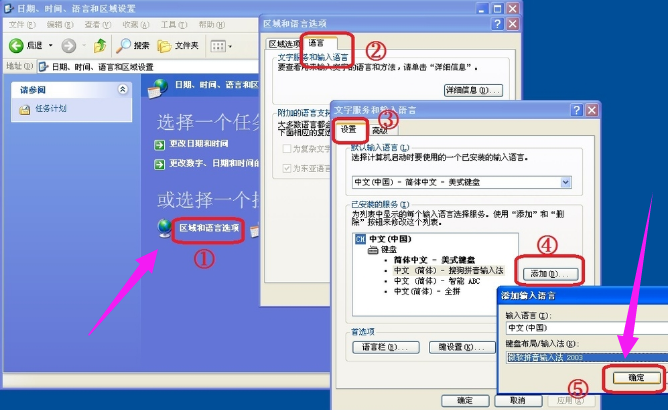
电脑电脑图解-11
以上就是电脑输入法不能切换的解决方法了。
猜您喜欢
- 桌面快捷方式不见了,详细教您桌面软件..2018/07/05
- win7电脑怎么设置开机密码2022/06/11
- win7旗舰版如何升级win102020/01/21
- 回收站不见了,详细教您怎么找回回收站..2018/06/23
- 怎么清除浏览器缓存,详细教您怎样清理..2018/09/06
- 细说红米手机怎么连接电脑..2019/02/13
相关推荐
- 研习win7怎么重装系统 2019-06-04
- Win7系统中svchost占用cpu过高的解决.. 2021-04-29
- 如何设置加密文件夹,详细教您怎么给电.. 2018-04-26
- 回收站删除了怎么恢复,详细教您回收站.. 2018-07-27
- win7系统电脑密码怎么修改 2021-09-30
- 详细教您word怎么看字数 2018-10-26




 粤公网安备 44130202001059号
粤公网安备 44130202001059号